ゲーム配信に最適なスペックのパソコンを買う方法!安定した生配信をしたい方へ
PRが含まれています
最終更新日:2025年10月10日

ゲーム配信・生配信ができる
パソコンを買う方法
このページでは【紹介編】でライブ配信・ゲーム配信に最適なパソコンを紹介し、【解説編】ではライブ配信、ゲーム配信にはどのようなパソコンが最適か解説します。
生配信ではゲーム画面や自分の姿などの映像を視聴者にリアルタイムで配信してコメントをもらうことができます。
ライブストリーミング配信サイトにはYouTube Live、Twitch、ニコ生などがあります。
それらのサイトではゲーム実況や楽器演奏、番組配信など様々なことを自由に配信することができます。
リアルタイムで映像を配信するのはパソコンの負担が大きいです。パソコンの性能が高くないと配信される映像が途切れたり配信画面に何も映らなくなったりしてしまいます。
自分の好きな映像で、高画質な映像や高音質な音声で本格的なライブ配信・ゲーム配信をするにはハイスペックなパソコンが必要です。
目次
★おすすめの生配信向けパソコン紹介【紹介編】

おすすめの生配信向けパソコン紹介
『G-GEAR』ツクモ(高コスパ)

「ツクモ」は秋葉原にある老舗のパソコン・PCパーツショップです。
ツクモはカスタマイズ注文時にパーツの表示をしていたり、全国の企業や官公庁や大学などにもパソコンを導入したりする信頼性の高いパソコンショップです。
ツクモはカスタマイズの幅が広いのと同時にBTOパソコンショップの中でもかなり安いです。一般的にはカスタマイズの幅が広いBTOショップはパソコンの価格が高くなることが多いですが、ツクモは安くなっています。
ゲーミングPCの「G-GEAR」シリーズがおすすめな理由はカスタマイズの幅が広くコスパも高いところです。
安いパソコンが買えるBTOショップは他にもありますが、「信頼性」「コスパの高さ」「カスタマイズの幅広さ」を全て総合的に考えるとツクモが最もおすすめです。
おすすめ①:G-GEAR [Ryzen 7 + RTX 5070]
G-GEARの中でも「G-GEAR プレミアムミドルタワー [GE7A-K251/BH]」がゲーム配信におすすめです。

| 名前 | |
| CPU | Ryzen 7 9800X3D(PassMarkスコア:39,988) |
| グラフィック | GeForce RTX 5070 Ti(PassMarkスコア:32,768) ※ RTX 5070などにカスタマイズ可 |
| メモリ | 32GB |
| SSD | 1TB (M.2 NVMe Gen4) |
このPCはCPUに「Ryzen 7 9800X3D」を、GPUに「GeForce RTX 5070 Ti」が搭載されています。
Ryzen 7 9800X3Dはゲーム性能が高いのでゲーム配信にもおすすめです。
また標準構成ではGPUに「GeFroce RTX 5070 Ti」が搭載されています。カスタマイズでGPUを「RTX 5070」「RTX 5080」などにすることもできます。
他にもカスタマイズでメモリも64GB・128GBにしたり、SSDも最大5つまで搭載できます。
おすすめ②:G-GEAR [Ryzen 9 9900X + RTX 5070 Ti]
さらに性能の高いPCが欲しい方は「G-GEAR プレミアムミドルタワー [GE9A-R251/BH]」がおすすめです。

| 名前 | |
| CPU | Ryzen 9 9900X(PassMarkスコア:54,590) |
| グラフィック | GeForce RTX 5070 Ti(PassMarkスコア:32,768) ※ RTX 4080 SUPERなどにカスタマイズ可 |
| メモリ | 32GB |
| SSD | 1TB (M.2 NVMe Gen4) |
このPCはCPUに「Ryzen 9 9900X」とGPU「GeForce RTX 5070 Ti」を搭載しているのでゲーム配信におすすめです。
このPCはハイスペックなので高画質・高解像度の映像でゲーム配信をしたい方、配信画面を途切れさせたりガクガクにさせたりしたくない方、エンコードを重くさせたくない方などにおすすめです。
こちらもカスタマイズでGPUを「RTX 5070」「RTX 5080」からを幅広く選ぶことができます。
他にもカスタマイズでメモリも64GB・128GBにしたり、SSDを増設したりできます。
ツクモで詳しく見るにはこちら
『G TUNE』マウスコンピューター

「G-Tune」はマウスコンピューターのゲーミングPCブランドです。
高品質で高性能なパソコンシリーズで、ゲームプレイだけでなく動画編集やゲーム配信などの負荷の高い作業にも適しておりおすすめです。
おすすめ①:G TUNE [FG-A7G7T]
ゲーム配信をするPCには「G TUNE [FG-A7G7T]」がおすすめです。

| 名前 | |
| CPU | Ryzen 7 9700X(PassMarkスコア:37,171) |
| グラフィック | GeForce RTX 5070 Ti(PassMarkスコア:32,768) |
| メモリ | 32GB |
| SSD | 2TB (M.2 NVMe Gen4) |
こちらのPCはCPUに「Ryzen 7 9700X」とGPUに「GeForce RTX 5070 Ti」が搭載されているのでゲーム配信におすすめです。
またこのPCはメモリを64GB・128GBにしたり、SSDを増設したりできます。
おすすめ②:G TUNE [FZ-I7G7T]
さらに性能の高いPCがほしい方は「G TUNE [FZ-I7G7T]」がおすすめです。

| 名前 | |
| CPU | Core Ultra 7 265K(PassMarkスコア:58,825) |
| グラフィック | GeForce RTX 5070 Ti(PassMarkスコア:32,768) |
| メモリ | 32GB |
| SSD | 2TB (M.2 NVMe Gen4) |
このPCはCPUに20コア(Pコア×8 + Eコア×12)の「Core Ultra 7 265K」を搭載しているので、複数のソフトを同時に使用しなければいけないゲーム配信を安定した動作ですることができます。
こちらはGPUに性能の高い「GeForce RTX 5070 Ti」が搭載されているので満足にゲーム配信ができます。
おすすめ③:G TUNE [DG-A7G70]
コストを抑えたい方は「G TUNE DG-A7G70」がおすすめです。

| 名前 | |
| CPU | Ryzen 7 7800X3D(PassMarkスコア:34,296) |
| グラフィック | GeForce RTX 5070(PassMarkスコア:28,971) |
| メモリ | 32GB |
| SSD | 2TB (M.2 NVMe Gen4) |
こちらのPCはCPUにゲーム性能が高い「Ryzen 7 7800X3D」を搭載しているのでゲーム配信におすすめです。
GPUに性能の高い「GeForce RTX 5070」が搭載されているのでゲーム配信が十分にできます。
G-Tuneのサイトで見るにはこちら
『LEVEL∞』パソコン工房(高コスパ)

「パソコン工房」は実店舗が60店以上あるBTOパソコン・PCパーツショップです。
実店舗があるので店舗に行けばパソコンに詳しい店員のアドバイスを聞きながらパソコンが注文できますし、パソコンを店に持っていって修理やサポートを直接してもらうこともできます。
パソコン工房の特徴はBTOショップの中ではかなり安いパソコンが買えるショップだということと、基本構成がたくさんあるところです。
カスタマイズの幅はあまり広くはありませんが、基本構成モデルが非常に多いのでたいていの方には自分の思い通りのスペックのパソコンを選べるでしょう。
パソコン工房には「ゲーミングPC LEVEL∞」シリーズがあります。LEVEL∞は基本構成がたくさんあり、「ゲーム推奨スペックパソコン」もかなり多く用意されています。
おすすめ①:LEVEL∞ R-Class [Ryzen 9 + RTX 5070 Ti]
ゲーム配信には「ゲーミングPC LEVEL∞ R-Class [LEVEL-R7B6-R79-UKX]」がおすすめです。基本構成は以下のようになっています。

| 名前 | LEVEL∞ R-Class [LEVEL-R7B6-R79-UKX] |
| CPU | Ryzen 9 7900(PassMarkスコア:48,236) |
| グラフィック | GeForce RTX 5070 Ti(PassMarkスコア:32,768) |
| メモリ | 32GB |
| SSD | 1TB (M.2 NVMe Gen4) |
このPCはCPUに「Ryzen 9 7900」は12コアで性能が高いのでゲーム配信におすすめです。
またGPUに性能の高い「GeForce RTX 5070 Ti」を搭載していて、高画質な映像を安定した動作でゲーム配信ができるハイスペックなPCとなっています。
ここからカスタマイズ画面でメモリ容量を64GB・128GBにしたり、SSDを増設したりできます。
おすすめ②:LEVEL∞ R-Class [Ryzen 9 9950X + RTX 5070 Ti]
さらに性能の高いPCが欲しい方は「ゲーミングPC LEVEL∞ R-Class [LEVEL-R7B6-LCR99W-UKX]」がおすすめです。

| 名前 | LEVEL∞ R-Class [LEVEL-R7B6-LCR99W-UKX] |
| CPU | Ryzen 9 9950X(PassMarkスコア:65,958) |
| グラフィック | GeForce RTX 5070 Ti(PassMarkスコア:32,768) |
| メモリ | 32GB |
| SSD | 1TB (M.2 NVMe Gen4) |
こちらはCPUにさらに性能の高い16コアの「Ryzen 9 9950X」とGPUに「GeForce RTX 5070 Ti」が搭載されているので、同時に複数のソフトを使用しなければならないゲーム配信を快適にすることができます。
こちらももちろんメモリ容量を64GBにしたり、SSDを増設したりなどカスタマイズできます。
おすすめ③:LEVEL∞ R-Class [Ryzen 7 + RTX 5070 Ti]
コストを抑えたい方は「ゲーミングPC LEVEL∞ R-Class [LEVEL-R7B6-R97X-UKX]」がおすすめです。

| 名前 | LEVEL∞ R-Class [LEVEL-R7B6-R97X-UKX] |
| CPU | Ryzen 7 9700X(PassMarkスコア:37,171) |
| グラフィック | GeForce RTX 5070 Ti(PassMarkスコア:32,768) |
| メモリ | 32GB |
| SSD | 1TB (M.2 NVMe Gen4) |
「Ryzen 7 9700X」と「GeForce RTX 5070 Ti」を搭載しているのでゲーム配信ができるスペックのPCとなっています。
こちらももちろんメモリ容量を32GB・64GBにしたり、SSDを増設したりなどカスタマイズできます。
パソコン工房のサイトで見るにはこちら
『ZEFT』パソコンショップSEVEN(簡単にフルカスタマイズ可能)
「パソコンショップSEVEN」はフルカスタマイズ可能なBTOパソコンショップです。
すべてのパーツを変えることができるので通好みなパソコンショップとなっています。パソコンケースもカスタマイズできるので見た目を気にする方にもおすすめです。
カスタマイズ画面ではパーツひとつひとつを詳しく解説しているのでパソコン初心者の方にもわかりやすく選べます。
またフルカスタマイズができるBTOショップは実際には組み合わせができないパーツ同士でも注文できてしまうところもありますが、パソコンショップSEVENでは組み合わせができないパーツ同士を選ぶと注意するメッセージが出るので間違って注文してしまわないようになっています。
このように初心者の方でも簡単にフルカスタマイズでBTOパソコンが買えるのでおすすめです。
おすすめ①:ZEFT Z54MH
ゲーム配信向けのパソコンには「ZEFT Z54MH」がスペック的におすすめです。

| 名前 | |
| CPU | Core Ultra 7 265K(PassMarkスコア:58,825) ※Core Ultraシリーズを幅広くカスタマイズ可 |
| グラフィック | GeForce RTX 5070 Ti(PassMarkスコア:32,768) ※GeForceなどを幅広くカスタマイズ可 |
| メモリ | 32GB |
| SSD | 1TB (NVMe Gen4対応 WD製) |
GPUに「RTX 5070 Ti」を搭載しているのでゲーム配信をするのに最適なパソコンとなっていておすすめです。
基本構成ではCPUに20コア(Pコア×8 + Eコア×12)の「Core Ultra 7 265K」を搭載しているので、複数のソフトを同時に使用しなければいけないゲーム配信を安定した動作ですることができます。
他にもグラフィックボードをGeForce RTX 5080やRTX 5070などにしたり、メモリを32GBや64GBにしたりなどかなり幅広くカスタマイズできます。
おすすめ②:ZEFT R61B
コストを抑えたい方は「ZEFT R61B」がスペック的におすすめです。

| 名前 | |
| CPU | Ryzen 7 7700(PassMarkスコア:34,438) |
| グラフィック | GeForce RTX 5070(PassMarkスコア:28,971) |
| メモリ | 32GB |
| SSD | 1TB (NVMe Gen4) |
基本構成の状態でもゲーム配信が十分できます。
基本構成ではCPUに「Ryzen 7 7700」が搭載されていますが、Ryzen 9 7900XやRyzen 9 9950Xなどに幅広く変えることができます。
他にもグラフィックボードをRTX 5070 TiやRTX 5080などにしたり、メモリを64GBにしたりなどかなり幅広くカスタマイズできます。
予算が決まっている方はこちらの基本構成からスペックを上げていくのもおすすめです。
パソコンショップSEVENで詳しく見るにはこちら
『Lepton Stream Boxなど』サイコム(フルカスタマイズ可・高い信頼性)

「サイコム ![]() 」は信頼性が高く、カスタマイズの幅が広いBTOショップです。
」は信頼性が高く、カスタマイズの幅が広いBTOショップです。
サイコムはカスタマイズできるパーツに型番まで記載しているので透明性の高く、また特に組み立てが丁寧で、どのようにカスタマイズしても配線がきれいにできていると自作PCをする方からの評判が高くなっています。
信頼性の高さは全国の企業・学校・官公庁に搬入実績がある ![]() ことが証明しています。
ことが証明しています。
おすすめ①:Lepton Stream Box(配信者向けPC)
サイコムにはプロ向けワークステーションのLeptonシリーズがあります。
そのLeptonシリーズの中に配信者向けパソコンの「Lepton WSZ890 Stream Box ![]() 」があります。基本構成は以下のようになっています。
」があります。基本構成は以下のようになっています。

| 名前 | Lepton WSZ890 Stream Box |
| CPU | Core Ultra 7 265K(PassMarkスコア:58,825) |
| グラフィック | GeForce RTX 5070(PassMarkスコア:28,971) |
| メモリ | 32GB |
| SSD | 1TB (M.2 NVMe Gen4) |
| 内蔵キャプチャーボード | Avermedia – Live Gamer HD 2 C988 |
配信者向けのPCなのでカスタマイズをしていない基本構成の状態でも生配信に向いている性能の高いPCとなっています。
こちらのPCは珍しく内蔵キャプチャーボードが標準搭載されています。搭載されているのはキャプチャーボードの定番のメーカーAVerMedia社製の「Live Gamer HD 2 [C988]」です。
内蔵キャプチャーボードはいらなければカスタマイズ画面で外すこともできます。
こちらもGPUをカスタマイズで「GeForce RTX 5070 Ti」、「RTX 4070 Ti」などにすることもできます。ゲーム配信には「RTX 5070」以上を搭載させることがおすすめです。
またこちらもカスタマイズでCPUに「Core Ultra 9 285K」などを搭載させることができます。
おすすめ②:G-Master
サイコムにはゲーミングPCの「G-Masterシリーズ」があります。
その中でも「G-Master Spear [X870A] ![]() 」がおすすめです。基本構成は以下のようになっています。
」がおすすめです。基本構成は以下のようになっています。

| 名前 | G-Master Spear [X870A] |
| CPU | Ryzen 7 9700X(PassMarkスコア:37,171) ※Ryzenシリーズを幅広くカスタマイズ可 |
| グラフィック | GeForce RTX 4060(PassMarkスコア:19,548) ※GeForceなどを幅広くカスタマイズ可 |
| メモリ | 32GB |
| SSD | 1TB (M.2 NVMe Gen4) |
基本構成ではGPUにGeForce RTX 4060が搭載されています。カスタマイズでGPUに「GeForce RTX 5070」以上を搭載させることがおすすめです。
RTX 4060はただゲームをプレイするだけなら十分な性能がありますが、ゲームをしながら生配信をするにはもう少し性能が高いGPUにカスタマイズするほうがいいでしょう。
またCPUに「Ryzen 9 9700X」が搭載されていますが、さらにカスタマイズでCPUに「Ryzen 9 9900X」「Ryzen 9 7950X」なども搭載させることができます。
安定した生配信をしたい方や4Kなどの高解像度動画編集をしたい方はRyzen 9もおすすめです。
もちろん他にもカスタマイズでメモリを32GBや64GBなどにしたりSSDを増設したりできます。
おすすめ③:スタンダードモデル Radiant
サイコムでは「スタンダードモデル Radiant [GZ3600X870A] ![]() 」もおすすめです。
」もおすすめです。

| 名前 | スタンダードモデル Radiant [GZ3600X870A] |
| CPU | Ryzen 5 9600X(PassMarkスコア:30,019) ※ Ryzen 7、Ryzen 9などにカスタマイズ可 |
| グラフィック | オンボード ※ GeForce RTXシリーズにカスタマイズ可 |
| メモリ | 16GB ※ 32GB, 64GB, 128GBにカスタマイズ可 |
| SSD | 500GB (SATA) ※M.2 SSD (PCI-E 4.0 NVMe)にカスタマイズ可 |
| PCケース | ※ 15種類の中から選択可 |
こちらのスタンダードモデルはカスタマイズで自分の求めているスペックにするタイプのBTOパソコン基本構成です。
スタンダードモデルはカスタマイズの幅がとても広いのでカスタマイズで自分の求めている性能にすることができます。他の基本構成ではできないPCケースのカスタマイズもできます。
基本構成の状態ではCPUに性能が低めなRyzen 5になっていたり、GPUがオンボードになっているなど生配信には向いていません。
ですがカスタマイズでCPUをRyzen 7やRyzen 9にしたり、GPUをRTX 5070 TiやRTX 5070にしたりなど幅広くカスタマイズできます。カスタマイズすることで生配信向けのPCにすることが可能です。
スタンダードモデルからカスタマイズして同じ性能のパーツを選んだ場合、G-MasterシリーズやLeptonシリーズよりもスタンダードモデルの方が安くなります。コスパを求めている方におすすめです。
この基本構成はSSDの標準構成に「▼2.5インチSSD (SATAタイプ)▼」が搭載されていますが、こちらは転送速度が最大550MB/s程度と遅いです。
カスタマイズで「▼M.2 SSD (PCI-E4.0対応 NVMe)高速次世代SSD▼」にすると最高速度が約7000MB/sのSSDを搭載させることができます。
サイコムのサイトで詳しく見るにはこちらから
生配信ができるパソコンの選び方は?【解説編】

生配信ができるパソコンとは?
生配信にはハイスペックなパソコンが必要
ゲーム実況・生配信をしている間には、パソコンは同時に大量の処理をしています。
なのでパソコンの性能が低いと生配信をしている時にパソコンの動作が重くなって配信画面が不安定になります。
OBSやXSplitなどの配信ソフトは映像を取り込んで、リアルタイムでエンコードしてから映像を配信しています。
特にエンコードにはCPUやGPUの使用率が高いのでパソコンが重くなりやすいです。
パソコンの性能が高くないとOBSの動作が不安定になるので配信している映像がカクカクになってしまったり、フレーム落ちが多くなったり、配信がストップしてしまうこともあります。
そうなると視聴者の方にとっては映像が見にくくなるので配信を見てもらえなくなるかもしれません。
安定して生配信・ゲーム実況をするためにはハイスペックなパソコンが必要です。
ゲーム配信の場合はさらにスペックが必要
パソコンゲームをプレイしながら配信をする「ゲーム配信」をするの場合は、特にスペックが高いパソコンが必要です。
ただでさえゲームだけでもCPUやGPUやメモリ容量を多く使うのに、ゲームの生配信をするとなるとさらに配信用の処理も同時にすることになります。
PCゲームだけはなくコンシューマーゲームの配信をする場合でもキャプチャーボードで映像を取り込むのにCPUやGPUを使うので、やはりスペックの高いパソコンが必要です。
ゲーム実況・生配信ができるスペックかどうか判断するには「4つのパーツ」を見る
| 確認するスペック | 生配信に必要なスペック |
|---|---|
| CPU | コア数の多いCPUがおすすめ |
| グラフィックボード(GPU) | GeForceシリーズのRTX 5070など |
| メモリ容量 | 最低32GB以上を推奨 |
| ストレージ容量(SSD・HDD) | 合計2TB以上ほしい |
パソコンの性能は搭載されているパーツで決まります。つまりパソコンに使われているパーツを見ればゲーム実況や生配信ができるスペックかどうか判断できます。
ゲーム実況・生配信をするために確認するスペックはこの4つです。
最低でもこの4つのスペックをパソコンを買う前に確認する必要があります。
生配信向けパソコンにはBTOがおすすめ

生配信にはBTOパソコンがおすすめ
一般的な家電量販店で売っているパソコンは性能が低いものが多いです。また家電量販店のパソコンは性能の割に価格が高いものがほとんどです。
BTOショップではスペックの高いパソコンがたくさんあるので、生配信・ゲーム実況に最適なパソコンを注文することができます。
またBTOショップでパソコンを買ったほうが家電量販店よりも価格も安くなることがほとんどです。
BTOショップではカスタマイズ注文ができるので自分の配信スタイルに合わせたスペックにすることができます。
またBTOパソコンショップにはゲーミングPCの他にも生配信向けパソコンというコンセプトモデルが用意されていることがあります。
そちらを買えば生配信・ゲーム実況に最適なパソコンをすぐに買うことができます。
ゲーミングPCも生配信には最適

生配信向けパソコンとしてゲーミングパソコンを買うのもおすすめです。ゲーミングパソコンは基本的にスペックが高いパソコンが多いからです。
ゲーミングパソコンには性能が高いCPUとグラフィックボードが搭載されています。
動画配信中は配信映像をリアルタイムでエンコードをしますが、エンコードはCPUやGPUの使用率がかなり高くなります。処理能力が高いGPU搭載のグラフィックボードがあることは生配信をする方に役に立ちます。
またそもそもライブ配信者はゲーム実況配信をすることも多いのでゲーミングPCは相性が高いです。
もちろんライブだけではなく動画投稿でゲーム実況をしたい方にもゲーミングパソコンはおすすめです。
生配信向けのパソコンに必要な「4つのスペック」は?

生配信ができるパソコンの
「4つのスペック」
①CPU:おすすめはCore Ultra 9、Ryzen 9、最低でもCore Ultra 7、Ryzen 7

① CPUの選び方
- ゲーム生配信をしたい:
- 「Core Ultra 9、Ryzen 9」がおすすめ。最低Core Ultra 7以上
- 安定した配信をしたい:
- 「Core Ultra 9 285K」、「Ryzen 9 9950X」などのコア数の多いCPUがおすすめ
- ゲーム配信はしない(歌、雑談など):
- 「Core Ultra 7、Ryzen 7」以上。
- コストを抑えたい:
- 配信できるCPUで安いものは「Core Ultra 7、Ryzen 7」あたりでしょう
生配信にはCPUの性能が重要
CPUはパソコンの処理全般を担当します。
ライブ配信ではOBSなどの配信ソフトで映像を取り込んだり、エンコードをしたり、ゲームやソフトウェアを動かしているときにCPUの使用率が上がります。
CPUのスペックが高くなるほどゲームや動画配信ソフトなどを同時にしても重くなりにくくなります。
ゲーム生配信は「ゲーム」、「映像の取り込み」、「エンコード」、「録画」などの重い作業を同時にしなければならないのでCPUの性能が必要です。
とくにエンコードはCPUをとても使用するので、エンコードを早くしたり画質を綺麗にするためにはCPUのスペックが高くないといけません。
★おすすめのCPU:多コアで高性能な「Core Ultra 9、Ryzen 9」がおすすめ
ゲーム配信をしたい方には性能の高くコア数も多いCore Ultra 9が搭載されたパソコンがおすすめです。(Core UltraシリーズはPコアとEコアという性能が違う2種類のコアを搭載させることで多コアを実現しています。)
「Core Ultra 9 285K」は24コア(Pコア×8 + Eコア×16)あります。とてもハイスペックなので安定したゲーム配信をしたい方におすすめです。
Ryzenシリーズの場合、「Ryzen 9 9950X」、「Ryzen 9 7950X」は16コア、「Ryzen 9 9900X」、「Ryzen 9 7900X」は12コアなのでおすすめです。
また第13世代「Core i9-13900K」、「Core i7-13700K」でもゲーム配信をすることができます。
ゲームのプレイだけをする場合はCPUの性能があまり高くても十分にプレイできるので、ゲームがメインで生配信は余興的にたまにするという方はCore i7-13700あたりでもいいでしょう。
それ以上古い世代のCPUやCore Ultra 5以下はゲーム配信にはおすすめできません
安定して配信したい方には多コアCPUがおすすめ
| CPU | コア数 | シリーズ |
|---|---|---|
| Core Ultra 9 285K | 24コア(Pコア×8 + Eコア×16) | Core Ultra 200S |
| Core Ultra 7 265K | 20コア(Pコア×8 + Eコア×12) | Core Ultra 200S |
| Core i9-14900K | 24コア(Pコア×8 + Eコア×16) | 第14世代Core i |
| Core i7-14700K | 20コア(Pコア×8 + Eコア×12) | 第14世代Core i |
| Ryzen 9 9950X | 16コア | Ryzen 9000 |
| Ryzen 9 9900X | 12コア | Ryzen 9000 |
| Ryzen 9 7950X | 16コア | Ryzen 7000 |
| Ryzen 9 7900X | 12コア | Ryzen 7000 |
ライブ配信はコアの数が多いほど動作が安定するのでおすすめです。
コア数の多いCPUには上の表にあるものがあります。特に第13世代Core iシリーズはコア数が多くなっています。
コアの数が多いほど生配信では有利だというベンチマーク結果も出ています。
実際にベンチマークの結果を見てみると、8コアのRyzen 7 5800Xでフレームのドロップが発生する解像度・画質の設定でも、第12世代Core iシリーズの場合Core i7-12700K (8P+4E=12コア) だけでなくCore i5-12600K (6P+4E=10コア) でさえフレームのドロップ数が0だったという結果も出ています。
この結果からやはりコアの数が多いほど生配信では有利だということがわかります。
※ コアの数が多ければ多いほどCPUの性能が高いというわけでは必ずしもありません。ただし現在のパソコン用CPUはたまたまコア数が多いほど性能が高くなっていることが多いです。例えばCore i7-13700Kは16コアですがCPUの性能だけを見ると12コアのRyzen 9 7900Xの方が性能が高いです。といってもRyzen 9 7900X搭載PCは価格がとても高くなっているので、配信に最適な第13世代Core i7-13700Kのほうがいいでしょう。
②グラフィックボード:ゲーム配信をするなら最低「RTX 5070」以上

② GPUの選び方
- ゲーム配信をしたい:
- できれば「GeForce RTX 5070」以上。おすすめは「RTX 5070 Ti」以上
- ゲームのプレイをメインに+生配信もやってみたい:
- 最低「RTX 4060」以上、「RTX 4060 Ti」あたりがおすすめ
- ゲーム配信はしない(歌、雑談など):
- 「RTX 4060」、「RTX 3050」、「GTX 1660 SUPER」あたり
グラフィックボードのGPUはグラフィック関係の処理を高速化したり補助したりします。
配信の場合キャプチャやエンコード、3Dゲームなどで使用します。
とくに3Dゲームや3D配信をしたい場合はGPUの負担が多いのでスペックの高いものを搭載しなければなりません。
★ゲーム配信にはGeForce RTX 5070以上がおすすめ
ゲーム配信をしたい方は「GeForce RTX 5070」以上の性能のものがあったほうがいいです。
できれば「GeForce RTX 5070 Ti」以上の高性能なGPUがおすすめです。
ゲームをプレイするだけなら「GeForce RTX 4060 Ti」あたりでもほとんどのゲームをフルHD(1920×1080)の解像度とフレームレート60fpsでプレイできます。
ですがゲーム配信をする場合はパソコンの動作が重くなるので、余裕を持って「RTX 5070」以上のものを選ぶのがおすすめです。
※ ゲーム配信をほとんどするつもりのない方は性能を下げても可
ゲーム配信をあまりしない方は「RTX 4060」「RTX 3050」「GTX 1660 SUPER」くらいのスペックがあればいいでしょう。
GTX 1660 SUPERでも解像度や画質を多少下げればゲームをプレイできます。
※ ハードウェアエンコードはCPUの負担を下げられる
またグラフィックボードがあればOBSでハードウェアエンコードという方法を使用することによってCPUの負担を少なくすることができます。
なのでハードウェアエンコードを使用する場合CPUのスペックが低くても重くなりにくくなります。もしCPUにRyzen 7やCore Ultra 7を選んだ方でもゲーム配信をやりやすくなります。
ただしハードウェアエンコードは画質が少し悪くなります。画質をきれいにエンコードしたい方はソフトウェアエンコードを使ったほうがいいでしょう。
ソフトウェアエンコードの場合CPUを使うのでスペックが高いCPUが必要です。
ハードウェアエンコードを使用しては配信するのにおすすめの方は「PCゲームをプレイすることがメインの方で、ゲーム配信はやってみたい・ある程度できればいい」という方です。
そのような方はGPUの性能を高めにすることによって高画質・高解像度に設定できますし、CPUはCore Ultra 7やRyzen 7でもパソコンゲームは十分できる性能があります。
③メモリ:32GB~64GBがおすすめ

③ メモリ容量の選び方
- ゲーム実況配信、3D・VR配信をしたい:
- 最低32GB以上、64GB・128GBもおすすめ
- イラスト制作などの作業配信:
- 64GB以上
- 歌、雑談などの配信がメイン:
- 16GB~32GB
メモリ容量は32GB以上がおすすめです。
ゲーム実況・生配信をする場合には配信ソフトやゲームなどを同時に使用しなければならないのでメモリは多めに必要です。
配信を安定したい場合16GBでは不安があります。パソコンは使用しているうちにメモリをどんどん使うので、最初の方は余裕があってもしばらくすると動作が不安定になる可能性が高いです。
最低でも32GB以上搭載させるのがおすすめです。
④SSD・HDD:合計で2TB以上搭載がおすすめ

④ SSD・HDD容量の選び方
1TB以上のSSDの搭載がおすすめ
ストレージにはSSDを搭載することがおすすめです。SSDはデータの読み書きがとても早いので重くなりにくくなります。
容量はSSDに1TB以上のものを搭載することをおすすめします。
最近はSSDの価格が下がってきてるのでHDDをなしにしてSSDだけを合計1TB~2TBなどにするのもいいでしょう。
SSDにはNVMe接続とSATA接続のものがある:NVMeのほうが高速なのでおすすめ
SSDにはM.2 NVMe接続とSATA接続のものがあります。
NVMe接続のほうが読み込み速度・書き込み速度が高速なので、できるだけNVMe接続のSSDを搭載するのがおすすめです。
SSDは転送速度はNVMe Gen3が最大約3000MB/s、NVMe Gen4が最大約7000MB/sとなっています。
一方でSATA接続SSDの最大転送速度は約550MB/s程度となっています。
HDDは大容量ファイルの保存やバックアップにおすすめ
生配信・ゲーム実況のアーカイブ動画は時間が長くなりがちなので容量が必要になります。
HDDは容量あたりの値段が安いので重いデータの保存用につけておくのもいいと思います。
またHDDはSSDよりも耐久性があり壊れにくいのでバックアップ用にもおすすめです。
ただしHDDの読み込み速度・書き込み速度は最大約175MB/s程度しかありません。
※ 番外:その他に見ておくといいスペック
マザーボード:製品によってLANポートの速度、M.2ポートやUSBの数が変わる
マザーボードはパソコンの基本的なベースとなるパーツです。
種類によって動作が劇的に変わるというわけではないので基本的にはデフォルトのものでいいです。
そもそも多くのBTOショップではマザーボードまでカスタマイズできることはほとんどないので、あまり気にしなくても問題ありません。
ですがマザーボードによって変わる部分が出てきます。
特にゲーム配信をしたい方に重要なのは「LANポートの最大速度」です。
現在マザーボードではLANポートの速度が最大1Gbps(1GbE)や2.5GBpsとなっているものが多いです。
光回線の最高速度が1Gbpsプランを契約している場合はいいですが、「NURO 光」のように最大2Gbpsだったり、「ドコモ光 10ギガ」「フレッツ光クロス」などの最大10Gbpsプラン、「auひかり
![]() 」のような5Gbps・10Gbpsプランを契約している方もいると思います。
」のような5Gbps・10Gbpsプランを契約している方もいると思います。
そのような高速プランを契約している場合、ネット回線の速度よりもLANの転送速度が低くなり通信速度が出せない可能性がでてきます。
そのような回線を契約している場合はLANポートに最大2.5Gbps、最大5Gbps、最大10Gbpsの高速なLANポート搭載マザーボードを使用するという方法がありますが、それ以外にも「PCI接続のLANカード」、「USB接続のLANポート」を買って簡単に取り付けることができます。
このようにマザーボード内部側だけでなく外部のハードウェア側の方法でも解決できるので、やはりそこまで重要というわけではありません。値段的にもそこまで高いわけではありません。
※マザーボードのせいでCPUの性能を発揮できないことがある(ボトルネック)
フルカスタマイズができるようなパソコンショップSEVENなどでマザーボードがカスタマイズできるところもあります。
マザーボードまでカスタマイズできるBTOショップでは、スペックの低いマザーボードとCore Ultra 9などの性能の高いCPUとの組み合わせができてしまいます。
安いマザーボードと性能が高いCPUの組み合わせにするとマザーボードがボトルネックになってCPUの性能が発揮できない可能性も出てきます。
なので基本的にはCPUにCore Ultra 9などのハイスペックなパソコンを買う場合は、マザーボードをカスタマイズできるBTOショップでマザーボードを安いものに変えるというのはあまりおすすめできません。
マザーボードがボトルネックにならないようにするには、
①:「安いマザーボードにカスタマイズしない」(基本構成でCore Ultra 9などの性能の高いパソコンを選ぶとマザーボードも性能の高いものが搭載されていることが多いので)
②:「カスタマイズする場合はチップセット(Z790、B660など)が同じものにする」
③:「できるだけ求めているスペックに近い基本構成からカスタマイズする」(性能の低いCPUが搭載されている基本構成を選んだ場合、後で性能の高いCPUにカスタマイズしない)
というようにすれば基本的には問題になることはほとんどないでしょう。
またマザーボードがハイスペックかどうかを判断する方法としてはチップセットを調べればわかります。
※ パソコンを2台使って生配信することもある (2PC配信)
生配信・ゲーム実況を安定してするためにパソコンを2台使って配信をする方もいます。これを2PC配信といいます。
一つのパソコンでゲーム、もう一つのパソコンでキャプチャーや配信に使用することで安定したストリーミング配信をできるようになります。
2つのことを別々のPCでするので配信がかなり安定します。
「新しくスペックの高いパソコンを買おうと思ってもあまり高価なパソコンを買えない」という場合はこの方法を使えば安く済ませることができます。
1台のパソコンではスペック的に難しくても、2台のパソコンで分散させれば推奨スペックよりも低くても配信ができる可能性が高いです。
また2台PCがあれば配信中に突然パソコンの調子が悪くなった時にもう1台のPCで配信できるのでリスク分散にもなります。
ゲーム実況・生配信向けオリジナルパソコンをBTOショップで作る方法
BTOショップはパソコンを注文するときにパーツを細かく決めることができるパソコンショップです。パソコンに詳しくなくてもパーツを入れ替えるだけで簡単に注文できます。
BTOパソコンなら使用目的に合わせてパソコンを作ることができるのでコストパフォーマンスが高いです。
サイコムでライブ配信向けのパソコンを作る方法
①基本構成を選ぶ
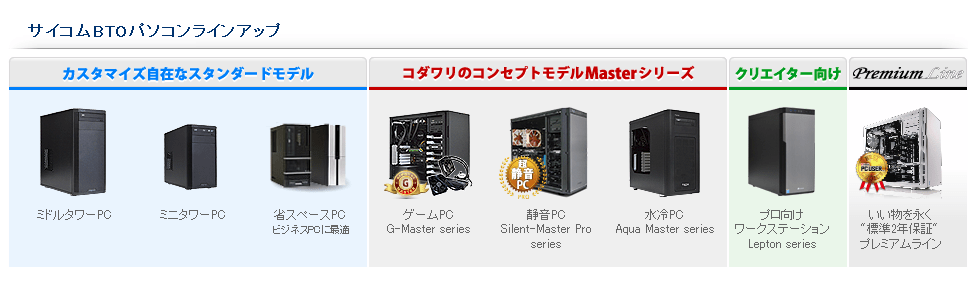
サイコムでは基本構成モデルから幅広くカスタマイズできるパソコンは多いです。
ライブ配信・ゲーム配信で使用するパソコンはカスタマイズしてゲーム配信に向いているパソコンにすることが必要です。
基本的にはどの基本構成を選んでもライブ配信向けにカスタマイズできます。
生配信におすすめの基本構成パソコンにはゲーミングPCのG-Masterシリーズの中でも「G-Master Spear ![]() 」あたりがおすすめです。
」あたりがおすすめです。
こちらはゲーミングPCなのでゲーム配信に向いているパソコンにカスタマイズしやすくなっています。
またはデュアル水冷PCの「G-Master Hydroシリーズ ![]() 」もすすめです。
」もすすめです。
デュアル水冷はサイコムがこだわっているCPUとGPUを別々に冷やせる水冷PCです。
もしCPUやGPUをフルパワーで使用したい方、パソコンの熱で動作を不安定にしたくない方はおすすめです。
他にもクリエイター向けパソコン「Leptonシリーズ」の動画編集向けモデル「Lepton Motion Pro [Z790/D5] ![]() 」もおすすめです。
」もおすすめです。
この基本構成はカスタマイズしていない状態でも動画編集ができるレベルのハイスペックな性能になっています。アーカイブを編集したい方などにおすすめです。
サイコムにはGPUに「NVIDIA Aシリーズ」「NVIDIA Tシリーズ」などの価格の高い業務向け・企業向けGPUを搭載しているものもあるので注意してください。
ゲームや生配信には向いていません。GeForceシリーズの搭載がおすすめです。
その他におすすめのBTOパソコンはカスタマイズの幅が広い「スタンダードモデル」です。その中でも特にAdobe製品に最適な「Intel CPU 採用モデル」の「スタンダードモデル Radiant [GZ3500Z790/D5]![]() 」がおすすめです。
」がおすすめです。
スタンダードモデルはほとんどのパーツをフルカスタマイズに近いくらい交換できます。
またスタンダードモデルは同じ性能にした場合、他の基本構成モデルより安くなりコスパが高くなるのでおすすめです。
基本構成が決まったら「カスタマイズ・お見積り」ボタンをクリックします。
②カスタマイズをする
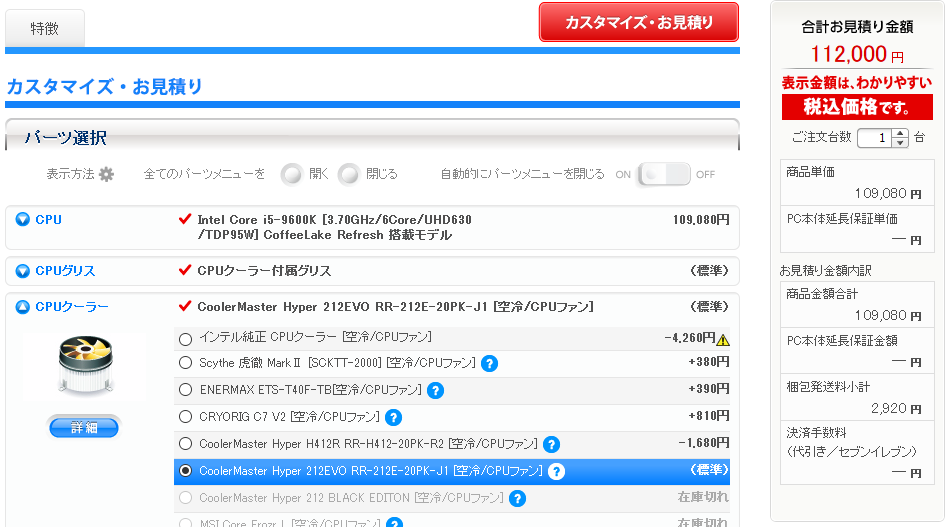
パーツを選択すると左側に「詳細」というボタンが表示されます。クリックすると各パーツの詳しい解説が表示されます。
CPU
CPUはパソコンの動作全般を担当するパーツです。
データを読み書きしたり、画面を表示したり、エンコードをしたりするときなどパソコンの動作のほとんどをCPUを使用します。
なのでCPUの性能によってパソコンのほとんどの動作が軽くなったり重くなったりします。
重い動作を同時にする必要があるライブ配信・ゲーム配信はCPUの性能が高くないと動作が不安定になりやすいです。
ライブ配信をする場合、CPUはできれば「Core Ultra 9」「Ryzen 9」がおすすめです。
CPUの選び方の目安ですが、ゲーム配信をしたい多くの方はCore Ultra 9 285K、Ryzen 9 9900Xなどがおすすめです。
もしコストを抑えたいとしても第14世代Core i7-14700(K, F)あたりまででしょう。
ゲーム配信をあまりしないという方は第14世代Core i7-14700(F)でも可能です。ここが最低ラインです。
ライブ配信・ゲーム配信ではCPUの性能はものすごく重要なのでCPUでコストを抑えすぎるのはよくありません。
Core Ultra 7でも7万円前後、Core Ultra 9でも9万円前後と数万円しか変わりません。一方でGPUは安いGeForce RTX 3050は3万円前後、高いGeForce RTX 3080だと20万円前後します。コストを削るならGPUでしょう。
型番の後ろにKがついているものはクロックが高く、Kがない製品よりも性能が少し高いものです。個人的にはKがついているものがおすすめです。
型番の後ろにFがついているものは内蔵GPUがない代わりに価格が安くなっているものです。GPUを搭載させた場合必要がないのでFの搭載がおすすめです。
メモリ
メモリは読み込んだデータや処理中のデータを一時的に保存しておくパーツです。
特にライブ配信・ゲーム配信をする場合、最低でも32GB以上搭載させるのがおすすめです。
安定した生配信をしたい方は64GBがおすすめです。
メモリはソフトを同時に起動すればするほど消費します。一度に複数のソフトを同時に使用するゲーム配信ではメモリ容量を多めに入れておいたほうがいいでしょう。
SSD・HDD
SSDの容量は最低でも1TB以上にするのがおすすめです。
サイコムではSSDを3つまで搭載させることができます。
SSDだけを搭載してももちろん構いませんが、SSDとHDDでは同じ容量だとHDDの方が値段が安いです。
HDDは読み込みが遅いですが、値段が安いことと壊れにくいので大容量データの保存やバックアップに向いています。
また一部の基本構成ではSSD1のデフォルトに「▼2.5インチSSD (SATAタイプ)▼」を搭載されているものがあるので、「▼M.2 SSD (PCI-E4.0対応 NVMe)高速次世代SSD▼」にカスタマイズするのがおすすめです。
なので個人的には以下のように搭載することがおすすめです。
| ストレージ | 容量 | 目的 |
|---|---|---|
| SSD①(NVMe Gen4、Gen3) | 1TB以上 | OSやソフトのインストール用、 |
| SSD②(NVMe、SATA) | 1TB以上 | よく使うデータなど |
| HDD | 2TBなど | あまり使わないデータ、バックアップ用 |
SSDを搭載させずにHDDのみにしてしまうとパソコンの動作が遅くなるので全くおすすめできません。
ビデオカード
グラフィックボード(ビデオカード)は画面を表示するパーツです。
またグラフィックボードに搭載されているGPUを使って3Dを表示したり、画像関係の処理をCPUの代わりに手助けをしたりします。
GPUは特にゲームをする時によく使います。
ゲーム以外にもエンコードをしたり、映像を取り込んだり、動画編集で映像にエフェクトを掛けたりするときなどのグラフィック関係の処理でも使用します。
ただゲームをするだけならGeForce RTX 4060以上のGPUでも可能です。
ですがゲームをしながら配信する「ゲーム配信」をしたい場合は、もう少し性能が高いものがあったほうがいいでしょう
ゲーム配信には「GeForce RTX 5070」以上の性能のGPUがおすすめです。
できれば「RTX 5070」以上あると安定したゲーム配信ができるでしょう。
ケース
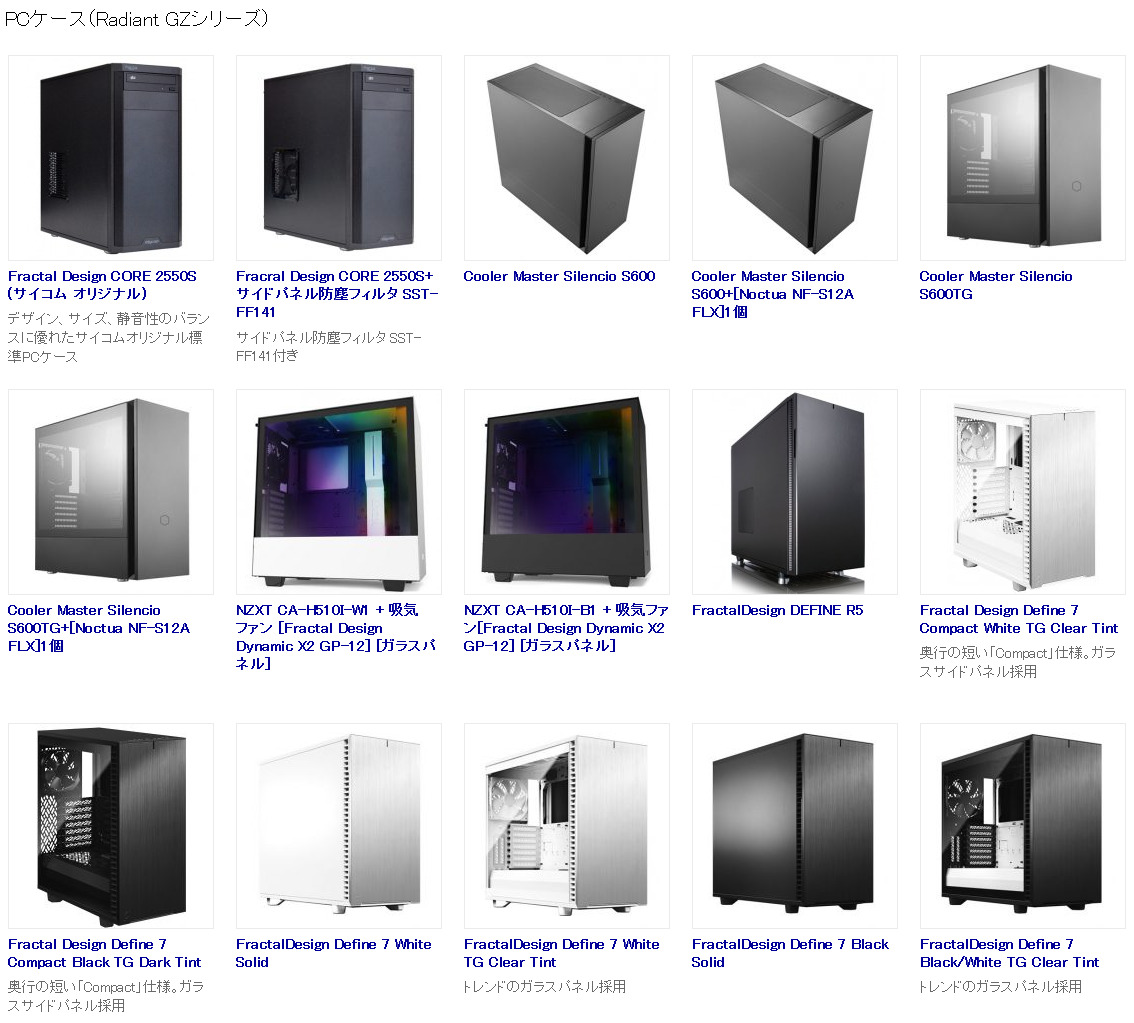
サイコムではカスタマイズでPCケースの交換ができます。特にスタンダードモデルの場合は15種類前後の中から選ぶことができます。
詳細をクリックするとカスタマイズできるケースの詳細を見ることができます。
電源
電源は信頼性の高いものを搭載させることをおすすめします。電源が壊れると他のパーツも壊れてしまう可能性があります。
Gold、Platinum、Titaniumと書かれている電源がおすすめです。
性能が高いGPUを選んだ場合、電力が高い電源が必要になることがあります。
OS
Windows 11 Proがおすすめですが、Homeでも構いません。Homeは一部機能が制限されていますが、普段ほとんど使わない機能ばかりです。
その他
それ以外は基本的にどれを選んでも自分のスペックのあったパソコンになっているので自由に決めて構いません。
「上記の内容で、お見積り・ご注文へ進む」をクリックするとこのパーツで注文できます。
アークでゲーム実況・生配信向けパソコンを注文する方法



「パソコンSHOPアーク」は カスタマイズの幅が広いBTOパソコンショップです。
パソコンSHOPアークではスペックの高いパソコンを注文できたり、スタイリッシュなパソコンケースが用意されています。
基本構成を選ぶ方法
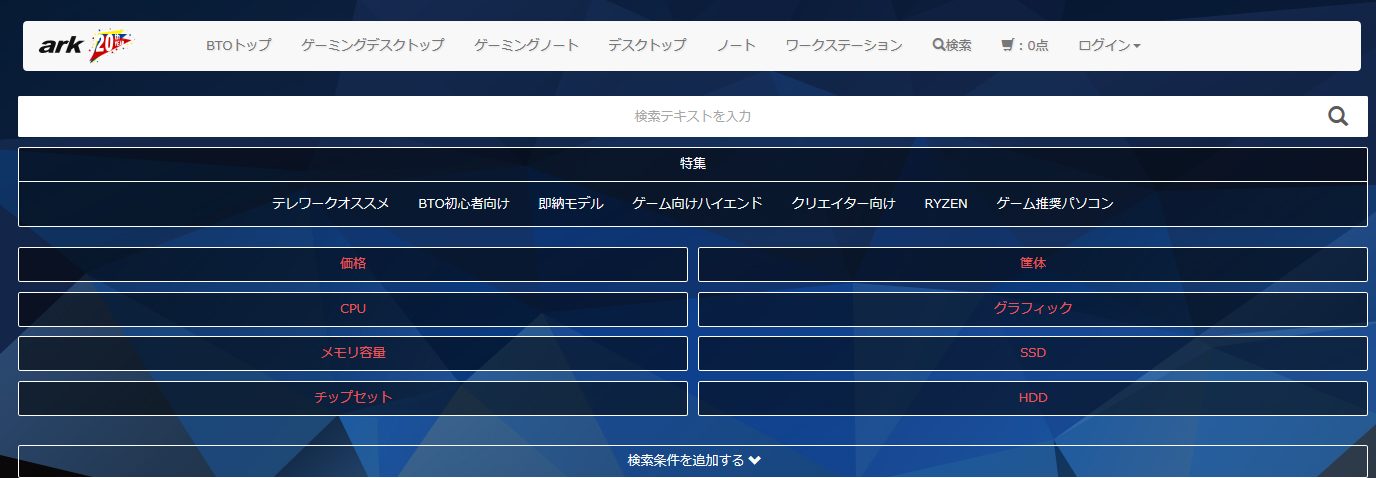
検索で基本構成を絞る
メニューの「検索」をクリックすると検索ページが表示されます。
アークは基本構成がとても多いので検索で絞ってから選ぶのがおすすめです。
アークはカスタマイズの幅が広いBTOショップなので検索である程度絞ればカスタマイズページで自分の好きなスペックにすることができます。 ただしアークではパソコンケースを交換できる基本構成と交換できない基本構成があります。
筐体を選ぶ
筐体の種類の変更(コンパクトからフルタワーなど)はできないのでここで選びます。
基本的にはフルタワー・ミドルタワーを選びます。ゲーム実況配信向けのパソコンには性能の高いマザーボードを使えるフルタワー・ミドルタワーがおすすめです。
スリム、マイクロタワー、キューブなどを選ぶとマザーボードの性能が低いものが多いのでグラフィックボードやメモリがつけられなかったりするのでおすすめできません。
ゲーム実況・配信用のパソコンにはスペックの高いATAのマザーボードが搭載できるフルタワー、ミドルタワーがおすすめです。
CPUを選ぶ
CPUは後からカスタマイズすることができますが、性能の近いスペックのCPUにしかカスタマイズできない基本構成もあるのでここである程度絞ります。
Core i7、Core i9、Ryzen 7、Ryzen 9あたりを選びます。
グラフィックを選ぶ
グラフィックボードは性能が幅広いのでここである程度絞ります。
ゲーム配信をしたい方や3D・VRを使用したい方は「RTX 5070」「RTX 5070 Ti」あたりを選択するといいでしょう。
ゲーム配信をしない方は「GTX1660 SUPER」「RTX 3050」あたりを複数選択します。
基本構成を選ぶ
ある程度絞れたので基本構成を選びます。後でカスタマイズするので使いたいパーツと多少違っても構いません。
使いたいパソコンケースがもしあればここで選ぶといいでしょう。
「カスタム・見積もり」をクリックするとカスタマイズページに移動します。
ゲーム実況・生配信向けにカスタマイズする方法
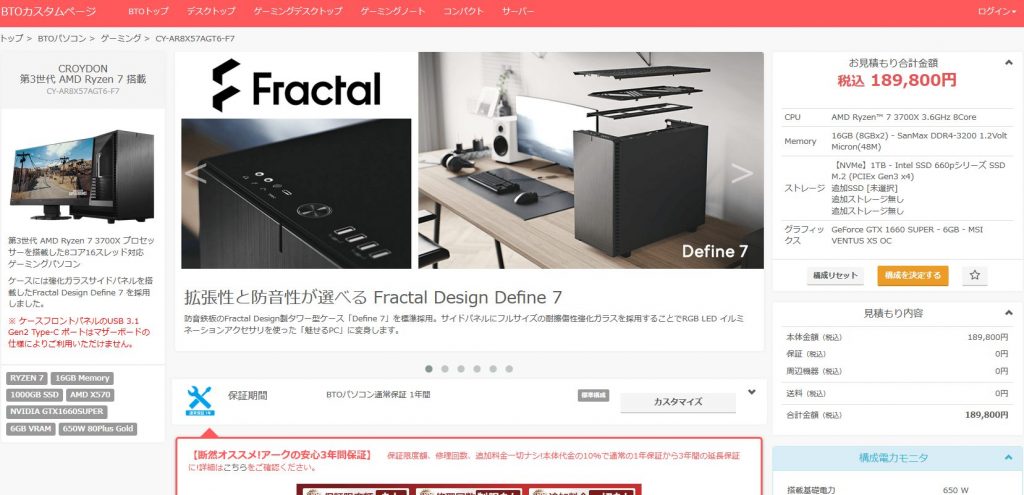
OS
OSはWindows 11 Homeでも構いませんが多少の制限があります。
制限なしのOSが欲しい方はPro、コストを抑えたい方はHomeを選べばいいでしょう。
CPU
CPUの欄の右側の「カスタマイズ」をクリックするとCPUを変えることができます。
ゲーム実況をしたい方や3D・VRを使用したい方、動画編集をしたい方は「Core Ultra 7」や「Ryzen 7」以上を選びます。
配信を安定させたい方やエンコードを早くしたい方は「Core Ultra 9」、「Ryzen 9」がおすすめです。
ゲーム配信をしない方でも「Core Ultra 7」や「Ryzen 7」選びます。
マザーボード
マザーボードを変えることができます。
安いものに交換するとグラフィックボードやメモリなどが取り付けられなくなる可能性があります。
よくわからなければそのままでも構いません。
メモリ
「メモリ」のところで容量をカスタマイズができます。
ゲーム実況をしたい方や動画編集をしたい方は32GBがおすすめです。
コストを抑えたい方でも最低16GBは必要です。
グラフィックスカード
3Dゲームをしたい方や3D・VRを使いたい方は「RTX 5070」以上のものがいいと思います。
ゲーム実況をしない方でも「GTX1660 SUPER」、「RTX 4060」あたりのスペックのものを備え付けておくのがいいと思います。
OS用ストレージ
「OS用ストレージ」には500GB以上のSSDを搭載することをおすすめします。SSDにOSやソフトをインストールすると起動が早くなるのでおすすめです。
動画データーはサイズが大きいので容量も多めに必要です。
データ保存用としてHDDを2TB以上つけることをおすすめします。
ケース
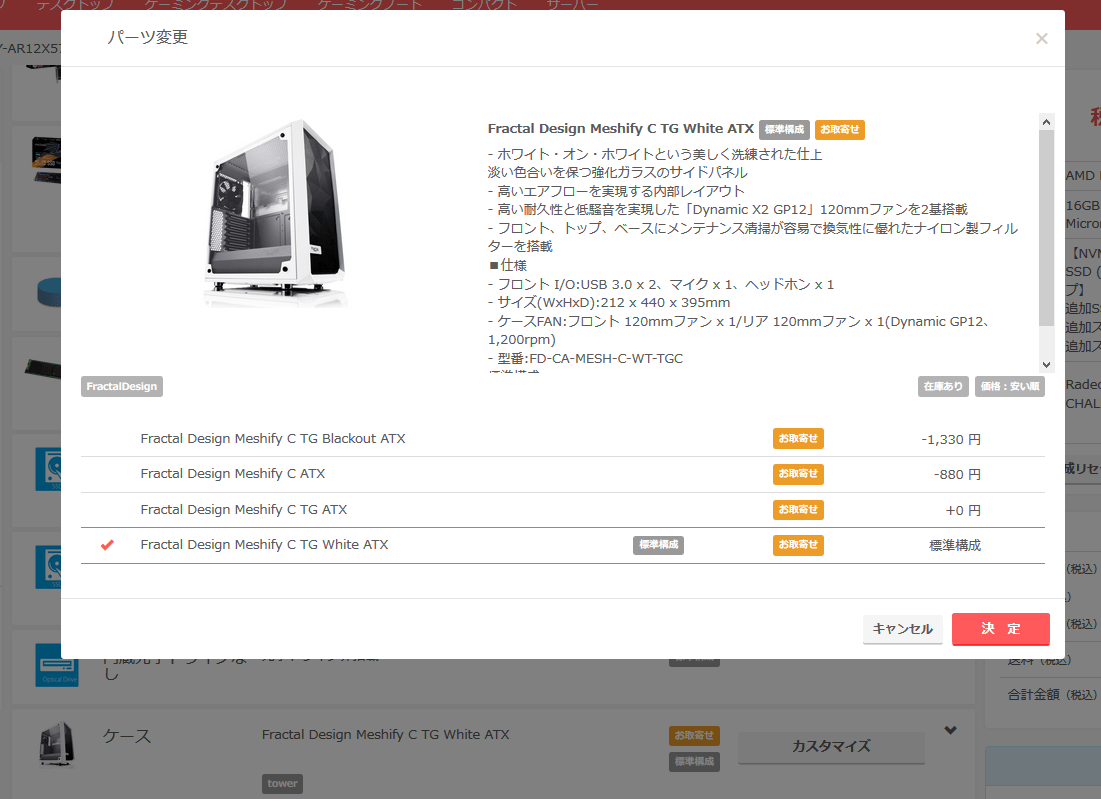
ケースの欄の右側に「カスタマイズ」が表示されていればケースを変えることができます。
基本構成の中にはケースを交換できないものもあるので、ケースを変えたい場合は基本構成を変えます。
電源
「電源」にGOLD、PLATINUM、TITANIUMと書かれているものに変えることをおすすめします。
電源が壊れると他のパーツも壊れてしまう可能性があるので、性能が高く信頼性が高いものを搭載することをおすすめします。
その他
それ以外は自由に選んで構いません。
右の欄の「構成を決定する」をクリックすると選んだ構成でパソコンを注文できます。
配信を重くなりにくくするおすすめの機材
NURO光などの光回線

高画質な映像を配信に乗せるには高速なインターネット回線が必要です。
特に最大下り速度2Gbpsの「NURO 光」の高速なインターネット回線がおすすめです。ゲーム実況をする方はよくNURO光に乗り換えています。
ネットの速度が安定していない方は乗り換えをおすすめします。安定した回線になるまでプロバイダーを変えたほうがいいです。
もしNURO光がサービス提供エリア外の場合は「auひかり」、「ソフトバンク光」、「ドコモ光」あたりがおすすめです。
こちらのページで光回線の選び方を詳しく解説しています
NURO光について詳しく見るにはこちら
キャプチャーボード
ビデオキャプチャーボード(キャプチャーデバイス)はゲーム機などパソコン外からの映像を取り込むための機材です。
キャプチャーボードにはソフトウェアエンコードのものとハードウェアエンコードのものがあります。
ハードウェアエンコードのキャプチャーボードの場合ボード本体でエンコードするため、パソコンのCPUの負担は少なくなりますが、映像が必ず遅れるためにゲーム実況配信には不向きです。またハードウェアエンコードの場合画質も悪くなります。
ソフトウェアエンコードのほうが画質をきれいにエンコードできるのでソフトエンコードの製品をおすすめします。
またソフトエンコードでも完全には遅延をなくすことは難しいので、タイミングが重要なゲームをする場合「パススルー機能」を搭載しているキャプチャーボードを選ぶことをおすすめします。
AVerMedia / LIVE GAMER EXTREME 3

AVerMediaの「AVerMedia LIVE GAMER EXTREME 3」は定番のキャプチャーボードです。
4Kパススルー機能搭載、ソフトウェアエンコードの製品です。最大入出力解像度は3840 x 2160(60fps)まで対応してます。
Elgato / HD60S+

Elgatoの「Elgato HD60 X」もよく使われているキャプチャーボードです。
ソフトウェアエンコード、4K60パススルー対応です。
関連ページ
こちらのページも参考にしてください
- ゲーミングPCを解説!選び方とおすすめを紹介!
- 「G-GEAR」地味だけど悪いところなし!ツクモのゲーミングPCが一番おすすめな理由
- BTOなら自分だけのパソコンが作れる!
- パソコンショップSEVENでPCを買う方法!フルカスタマイズが初心者でも簡単にできる!
- Ryzen 9000シリーズの性能を比較!Core iと比べて消費電力・発熱量が低い

























